TS出来形メニュー
施工管理データの読み込みや出力を行います。
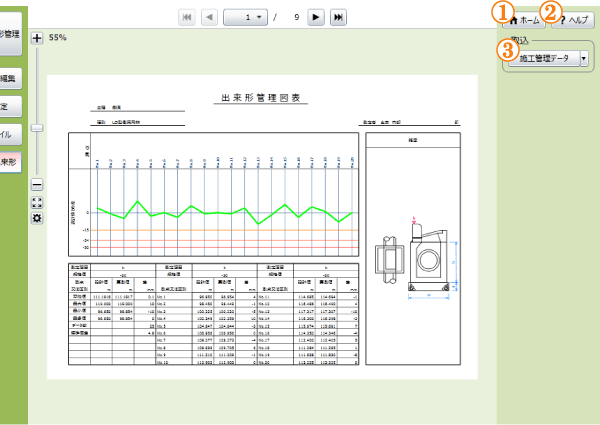 TS出来形メニュー画面
TS出来形メニュー画面
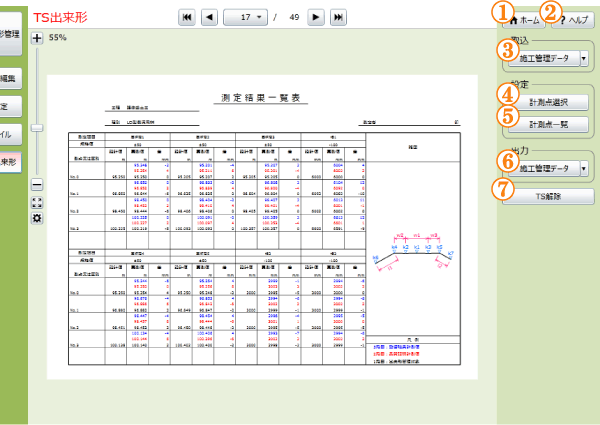 TS出来形メニュー画面(TS出来形モード)
TS出来形メニュー画面(TS出来形モード)
| 1.「ホーム」ボタン | ホームに戻ります。アプリケーションの変更が可能になります。 |
|---|---|
| 2.「ヘルプ」ボタン | 「設定メニュー」各種ボタンの機能・操作マニュアルを表示します。 |
| 3.「施工管理データ取込」ボタン | ファイルの書庫またはローカルフォルダから「施工管理データ」を読み込みます。 |
| 4.「計測点選択」ボタン |
取り込んだ「施工管理データ」から帳票に出力する計測データを選択します。(TS出来形モードのみ) 詳しくは、計測点選択画面を参照してください。 |
| 5.「計測点一覧」ボタン |
取り込んだ「施工管理データ」の計測データの確認や、帳票に使用する計測データの入れ替えを行います。(TS出来形モードのみ) 詳しくは、構築形状選択画面を参照してください。 |
| 6.「施工管理データ出力」ボタン | ファイルの書庫またはローカルフォルダへ「施工管理データ」を保存します。(TS出来形モードのみ) |
| 7.「TS解除」ボタン | 「TS出来形モード」を解除します。(TS出来形モードのみ) |
操作方法
「TS出来形データ取込」ボタン
ファイルの書庫またはローカルフォルダ内の既存ファイルを選択して、「施工管理データ」を読み込みます。
「ファイル」を選択して「開く」ボタンを押すと、確認メッセージを表示します。
「OK」ボタンを選択すると、現在編集中の全てのデータを破棄してファイルを読み込み、データの編集ができるようになります。
「キャンセル」を選択すると、編集中のデータを保持したまま元の画面に戻ります。
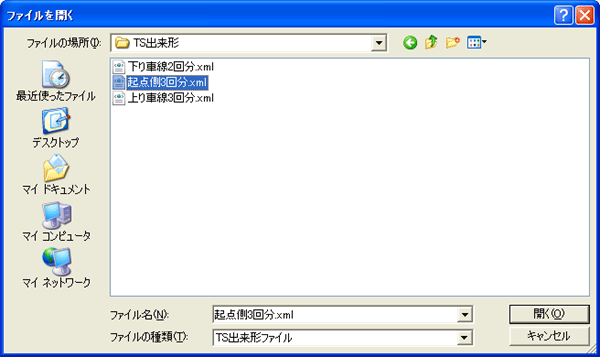 「ファイルを開く」ダイアログ
「ファイルを開く」ダイアログ
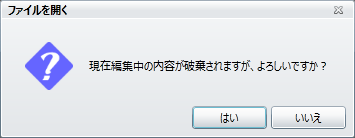 確認メッセージ
確認メッセージ
「施工管理データ」のファイルの拡張子は *.xml です。
ボタン右側の「▼」をクリックすると、ファイルの書庫とローカルフォルダの、どちらからファイルを開くか選択するメニューが表示されます。
ファイルの書庫からファイルを開く操作は、ダウンロードしてファイルを開く画面を参照してください。
ローカルフォルダから「ファイルを開く」ダイアログの操作は、OSの標準的な使い方に沿っています。
「TS出来形データ出力」ボタン
ファイルの保存先を開き、「ファイル名」を入力して「保存」ボタンを押すと、現在編集中の「施工管理データ」をファイルの書庫またはローカルフォルダに保存します。
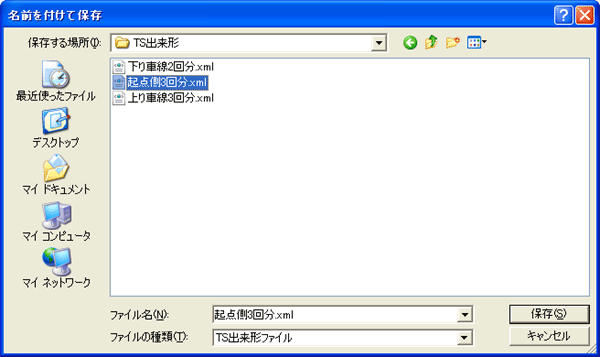 「名前を付けて保存」ダイアログ
「名前を付けて保存」ダイアログ
「施工管理データ」のファイルの拡張子は *.xml です。
ボタン右側の「▼」をクリックすると、ファイルの書庫とローカルフォルダの、どちらかへファイルを保存するか選択するメニューが表示されます。
ファイルの書庫へファイルを保存する操作は、名前を付けてアップロード画面を参照してください。
ローカルフォルダへ「名前を付けて保存」ダイアログの操作は、OSの標準的な使い方に沿っています。
「TS解除」ボタン
「TS出来形モード」時に「TS出来形モード」を解除します。
「TS出来形モード」では、「豆図」の選択や「出来形」データの編集作業は出来ません。
「TS出来形モード」を解除すると、通常の「出来形モード」に移ります。
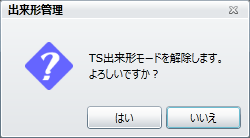 解除の確認
解除の確認
「はい」ボタンを押すと、「TS出来形モード」を解除します。「いいえ」ボタンを押すと「TS出来形モード」を解除しません。
「施工管理データ」の「TS解除」を行うと、通常の「出来形」データのように編集が可能になります。
一度解除したデータは、「施工管理データ」としては再使用することはできません。